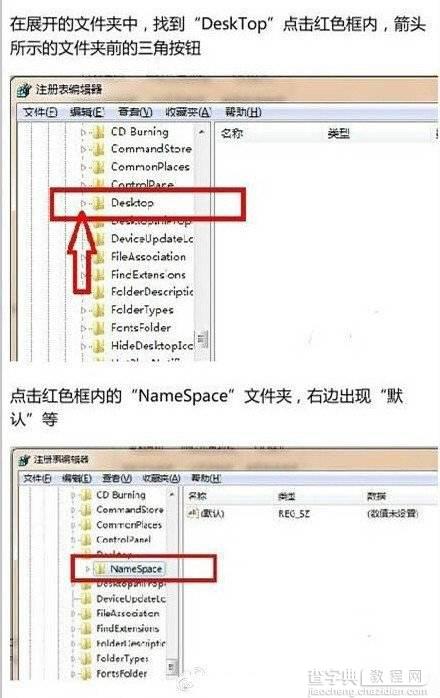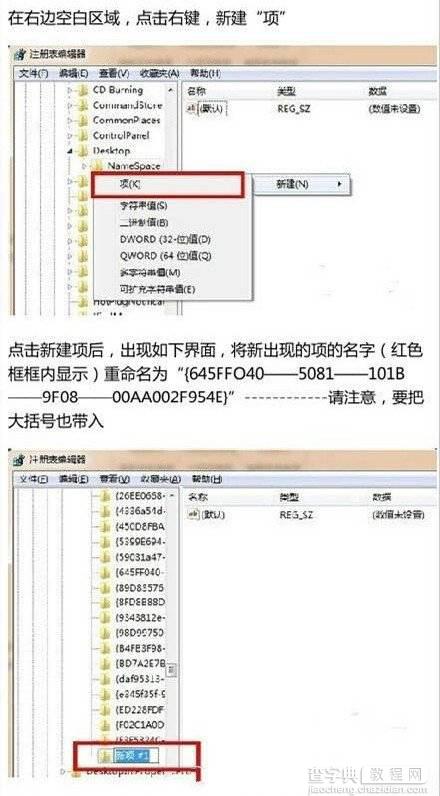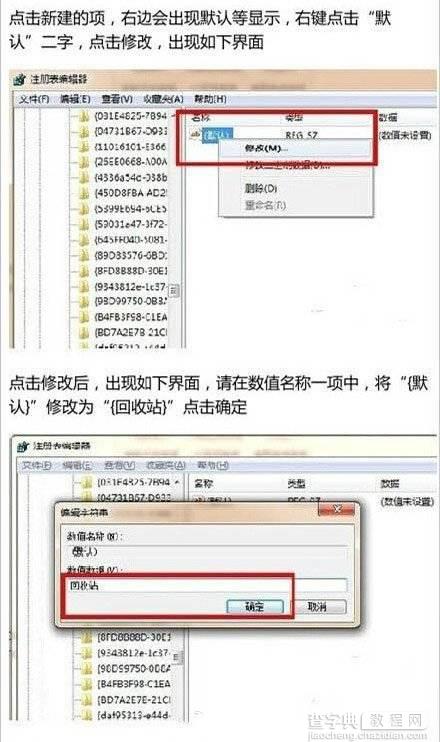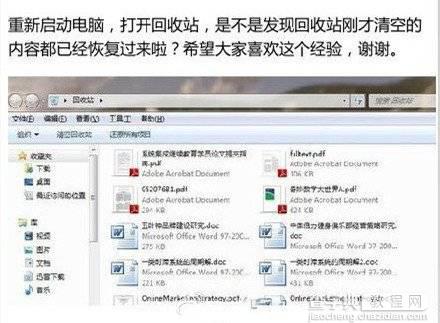误删了文件还清空了回收站怎么办 找回被删的文件方法步骤
发布时间:2016-12-22 来源:查字典编辑
摘要:我们经常会在日常的生活中使用电脑,还有可能造成文件误删的情况,如果还清空了回收站该怎么办呢?下面为大家介绍一种比较简单的恢复误删文件的方法,...
我们经常会在日常的生活中使用电脑,还有可能造成文件误删的情况,如果还清空了回收站该怎么办呢?下面为大家介绍一种比较简单的恢复误删文件的方法,只需要简单几步就可以完成哟,大家看过多后一定要get,以免出现这类状况时可以从容应对。
具体操作方法:
1、点击电脑桌面左下角图标,出现以下界面,输入运行
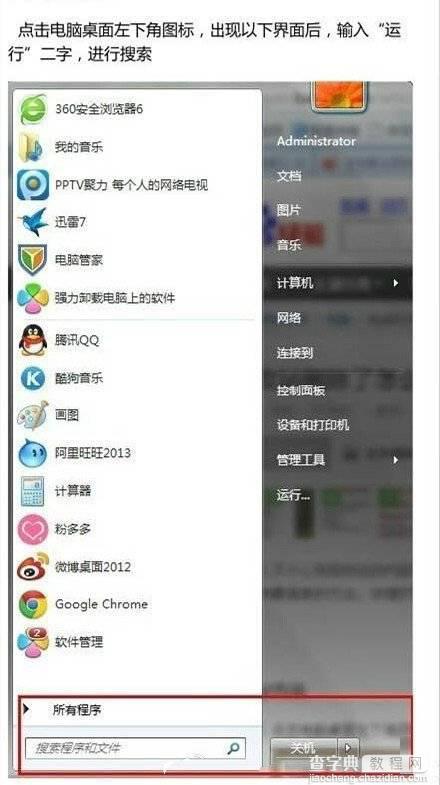
2、输入regedit
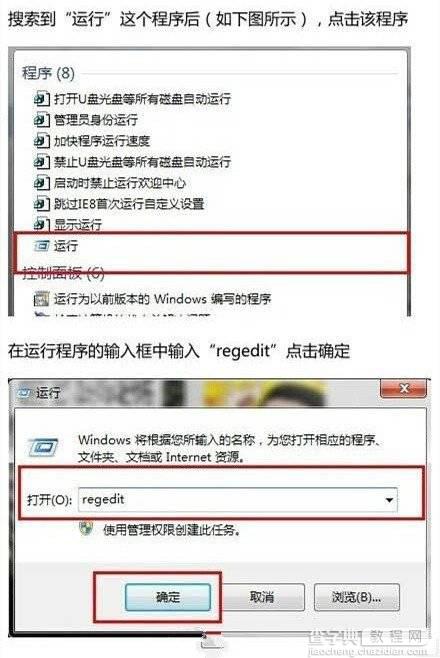
3、进入注册表
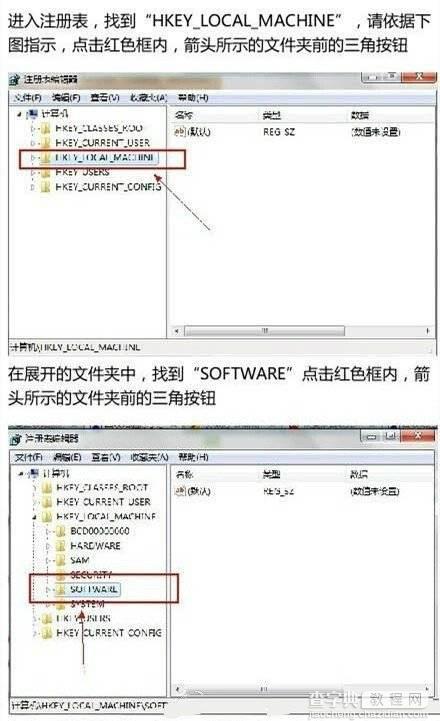
4、找到microsoft
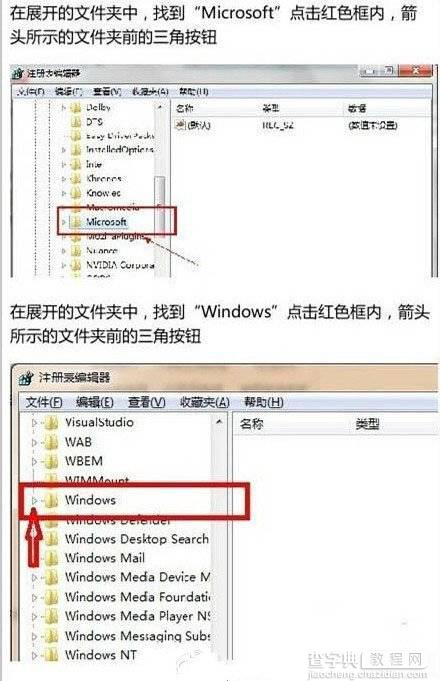
4、找到currentversion
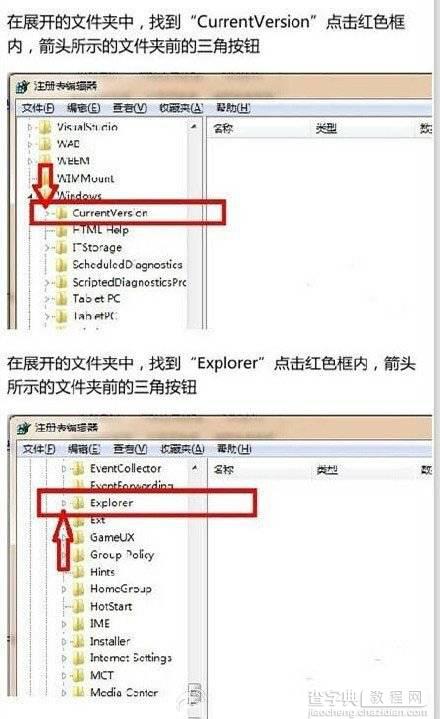
5、找到desktop